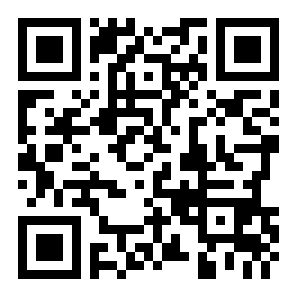图片怎么批量重命名从1到50?
文章导读:图片怎么批量重命名从1到50??如何批量重命名图片?给大数量文件重命名是件很麻烦的事情,需要一个一个去设置,但如果用对了工具,就能事半功倍哦。小编带来了具体的方法,有需要的朋友可以跟随小编一起来看看哦。借助的辅助工具:优速文件批量重命名辅助工具下载:https:wwwcrskycomsoft337031html图片批

图片怎么批量重命名从1到50?
如何批量重命名图片?给大数量文件重命名是件很麻烦的事情,需要一个一个去设置,但如果用对了工具,就能事半功倍哦。小编带来了具体的方法,有需要的朋友可以跟随小编一起来看看哦。
借助的辅助工具:优速文件批量重命名
辅助工具下载:https://www.crsky.com/soft/337031.html
图片批量重命名从1到50步骤:
第1步,选择文件重命名功能
先打开电脑,然后安装需要使用的“优速文件批量重命名”软件工具,安装好之后打开使用,点击首页上的“文件重命名”功能进入内页操作。
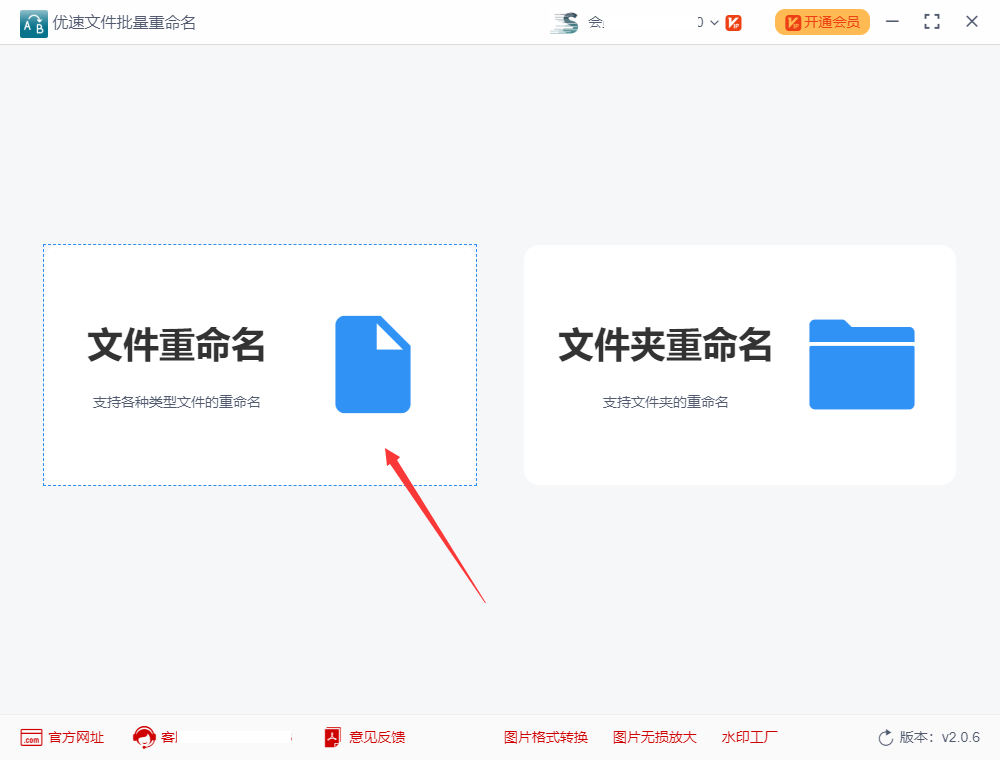
第2步,将图片添加到软件中
点击软件左上角的【添加文件】按钮,将需要重命名的50张图片全部添加到软件中,这种方法添加图片到软件后的顺序是不会发生变化的。
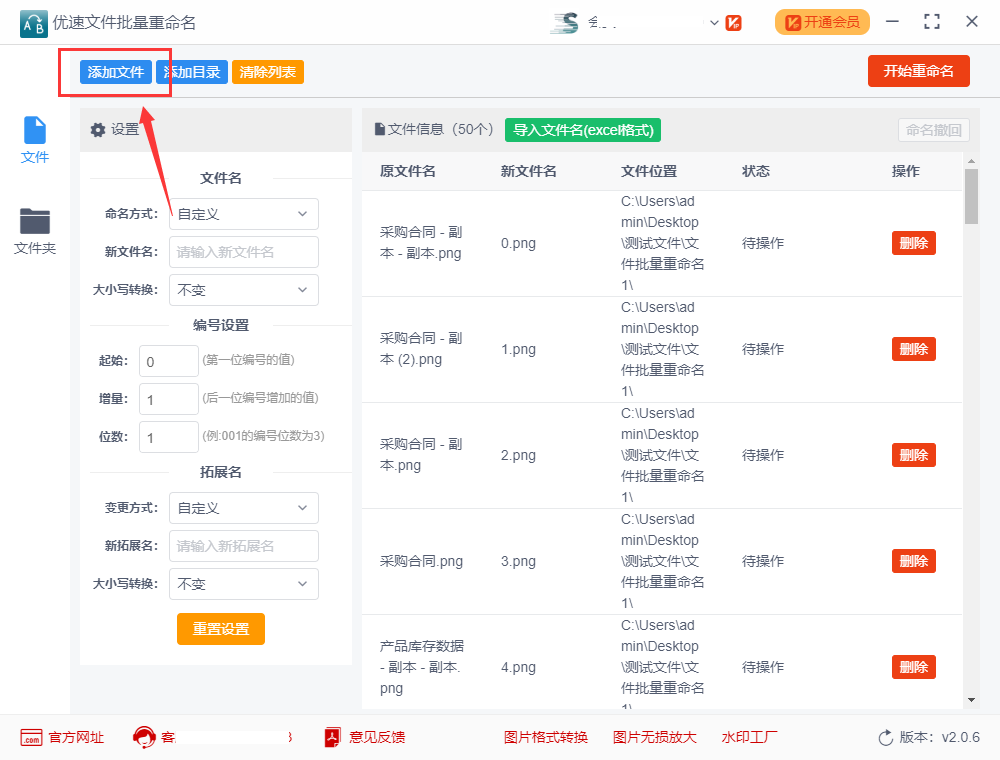
第3步,重命名设置
在左边进行重命名设置,如下图所示:命名方式右边选择“自定义”;再进行编号设置,起始右边输入1,增量右边输入1,位数右边输入1。这时候在右边可以看到,新文件名已经变成1、2、3、4、5......的样式。
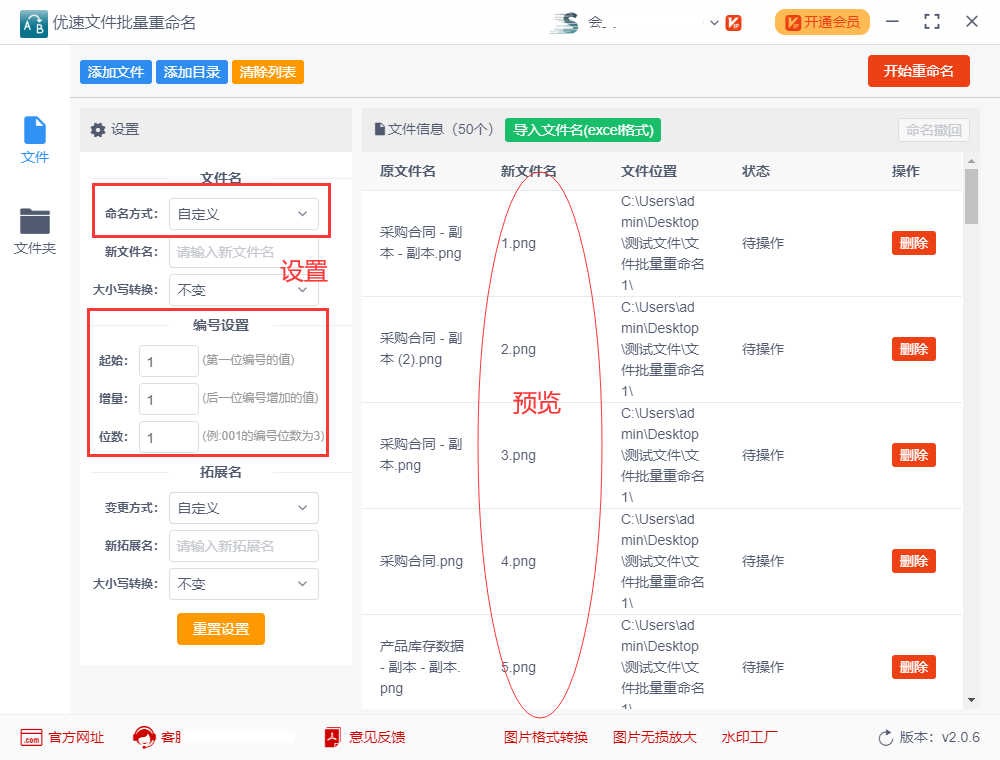
第4步,启动重命名
点击右上角【开始重命名】按钮启动软件,稍等片刻,当软件弹出“重命名成功”的提示后,说明图片批量重命名完成。
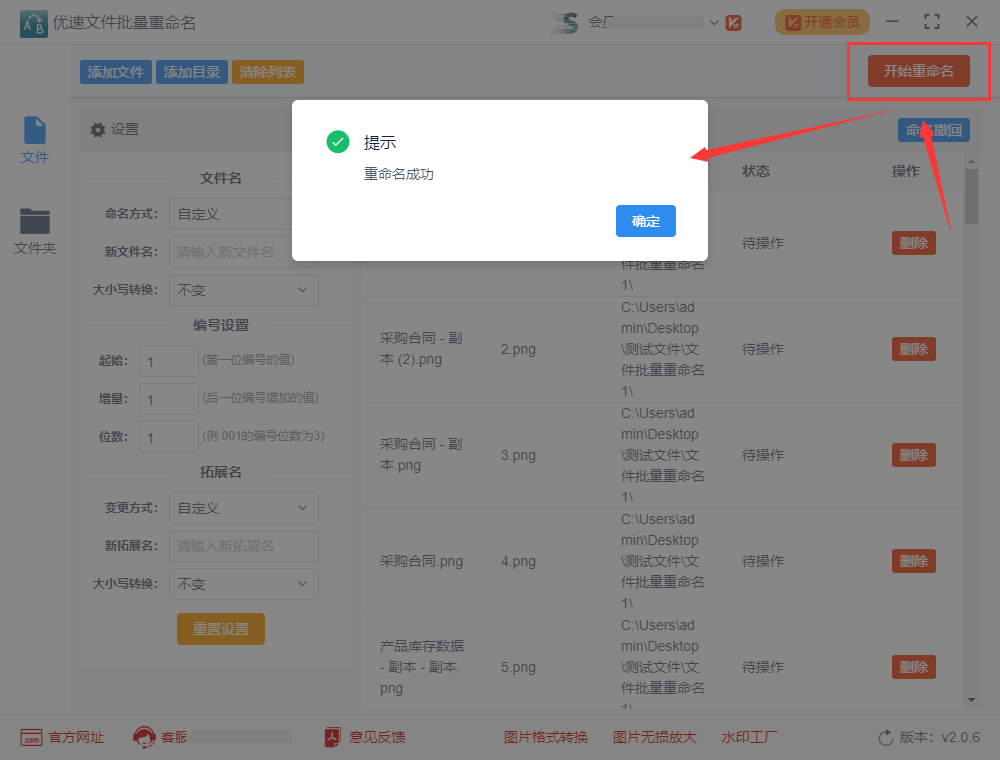
第5步,批量重命名成功
通过下图可以看到,我们成功的图片批量重命名为1-50的名称。
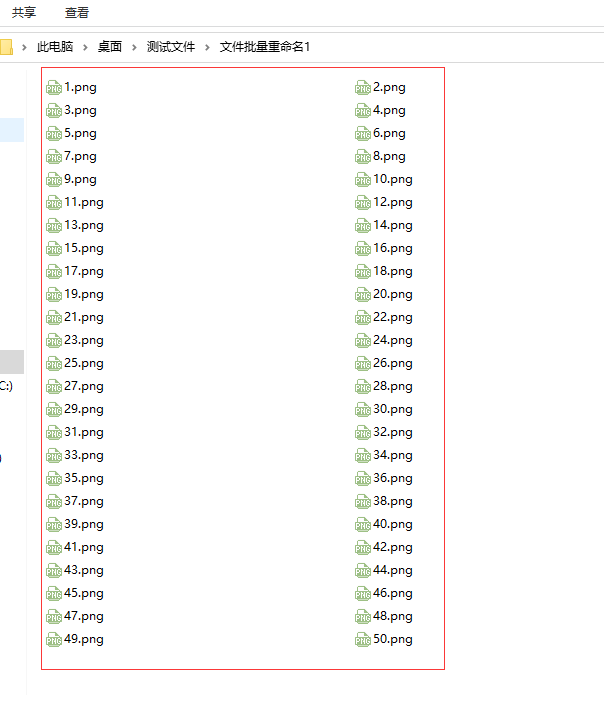
好了,以上就是小编今天带来的所有内容了。想要了解更多优质教程就来全查游戏站,快快收藏吧,更多精彩不容错过!
以上内容是小编网络整理的关于图片怎么批量重命名从1到50?的相关攻略内容,如果不妥之处清及时联系我们。想了解更多最新的关于此游戏的攻略、资讯等内容,请多多关注全查网
关键词: